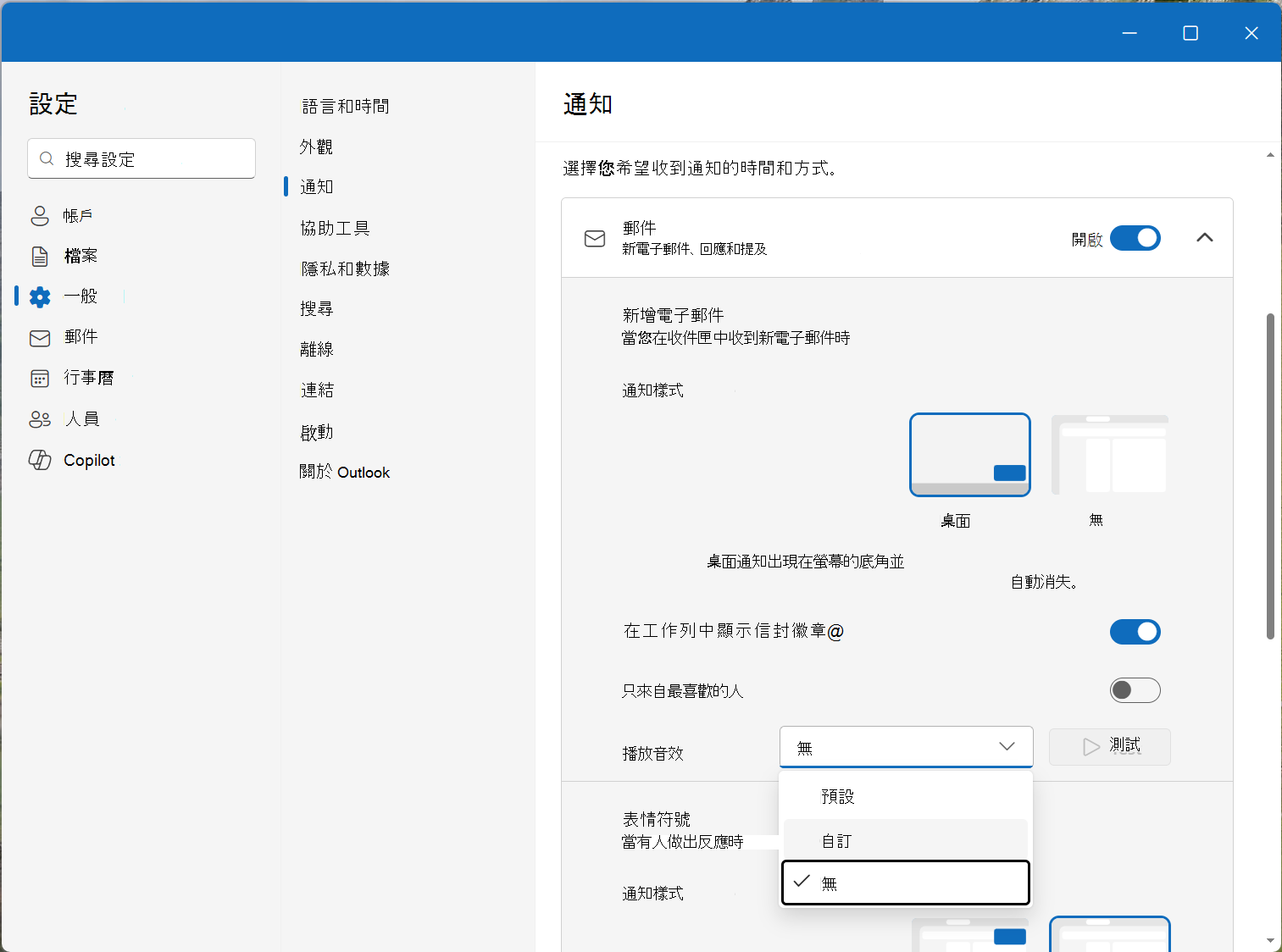在 Outlook 中開啟或關閉新郵件警示快顯視窗
套用到
桌面通知是當您收到新的電子郵件訊息、會議邀請或工作要求時,會顯示在桌面的通知。 桌面通知預設為開啟。
桌面通知中顯示的資訊會依您 [收件匣] 中收到的項目而有所不同。
-
Email 訊息 顯示寄件者的名稱、主旨和訊息的前兩行。 桌面警示不會顯示加密或數位簽署訊息的內容。 您必須開啟郵件才能檢視內容。
-
會議邀請 顯示會議的寄件者、主題、日期、時間和地點。
-
任務請求 顯示指派任務的寄件者、主旨和開始日期。
針對您使用的 Outlook 版本,選取下方的索引標籤選項。 我使用的是哪個版本的 Outlook?
附註: 如果此 [新增 Outlook ] 索引標籤下的步驟不適合您,您可能尚未使用新的 Windows 版 Outlook。 選取 [傳統 Outlook ] 索引標籤,然後改為遵循這些步驟。
開啟或關閉新 Outlook 的警示
-
開啟新的 Outlook
-
在 「檢視」下,選取 「檢視 設定」。
-
選取 [一般],然後選取 [通知]。
-
在 [通知我相關] 底下,開啟或關閉 [郵件]、[ 行事曆] 或 [文件] 的切換開關。
自訂通知音效
您現在可以在新 Outlook 中為通知設置自定義聲音。
1. 按照上述步驟前往 通知設定。
2. 轉到郵件, 在新郵件通知 和 郵件反應通知 下轉到播放 聲音;,然後選擇您選擇的自訂聲音。
3. 前往「行事曆」 ,然後在 「事件提醒」下,前往 「播放聲音」;,然後選擇您選擇的自訂聲音。
開啟或關閉通知
提示: 如果想保持顯示桌面通知,以便能花點時間閱讀該通知,您可以在通知淡出之前將指標停留在上面。
-
開啟傳統 Outlook
-
選取 [檔案]。
-
選取 [選項],然後選取 [郵件]。
-
在 [訊息到達] 底下,選取以核取或清除 [顯示桌面警示 ] 核取方塊,然後選取 [確定]。
附註: 若要隱藏或啟用其他通知 (例如音效、滑鼠指標變更,或在工作列顯示信封圖示),請個別選取或清除這些功能的核取方塊。
當桌面警示未出現時
在電子郵件帳戶的初始同步期間,或當您要求手動傳送/接收時,不會顯示桌面警示通知。
此外,如果您使用郵件規則,且新郵件已移出預設帳戶收件匣,您可能不會收到桌面警示通知。